라이트 키트로 일선 운영 앱을 구축하는 방법을 알아보세요.
이 문서에서는 프로덕션 환경에서 Tulip Light Kit를 사용하는 방법을 설명합니다.
이 문서에서는 툴립 라이트 키트가 있고 이미 에지 디바이스에 연결되어 있다고 가정합니다. 조명 키트 연결 방법에 대한 자세한 내용은 튤립 조명 키트 초기 설정을 참조하세요.
시작하기 전에 Tulip 계정(예: your_account.tulip.co)에 로그인하고 앱 에디터를 엽니다.
라이트 키트를 사용하려는 앱을 엽니다.
라이트 키트 작업 전체 목록
앱에서 조명 키트를 조작할 수 있는 다양한 방법은 다음과 같습니다.
- 라이트 키트 한 휴지통 켜기는 하나의 휴지통을 켜고 다른 모든 휴지통을 끕니다.
- 라이트 키트 다른 휴지통 켜 기는 다른 휴지통을 끄지 않고 한 휴지통을 켭니다.
- 라이트 키트 꺼짐은 하나의 휴지통을 끕니다.
- 조명 키트 모두 켜기는 모든 휴지통을 켭니다.
- 조명 키트 모두 끄기는 모든 휴지통을 끕니다.
- 조명 키트 여러 휴지통 켜기는 여러 휴지통을 켭니다.
Use the color selector to change the color of bins when they light up

첫 번째 트리거 설정하기
하나의 빈 켜기
새 트리거를 만들고 "라이트 키트 트리거"와 같은 이름을 지정합니다.
언제 섹션에서 적절한 옵션을 선택합니다. 이 예에서는 "단계가 열렸을 때"를 사용합니다.
그런 다음 필요한 경우 If 조건을 입력합니다. 이 예에서는 이 조건을 사용하지 않습니다.
이 예제의 다음 섹션에서 사용한 옵션은 다음과 같습니다:
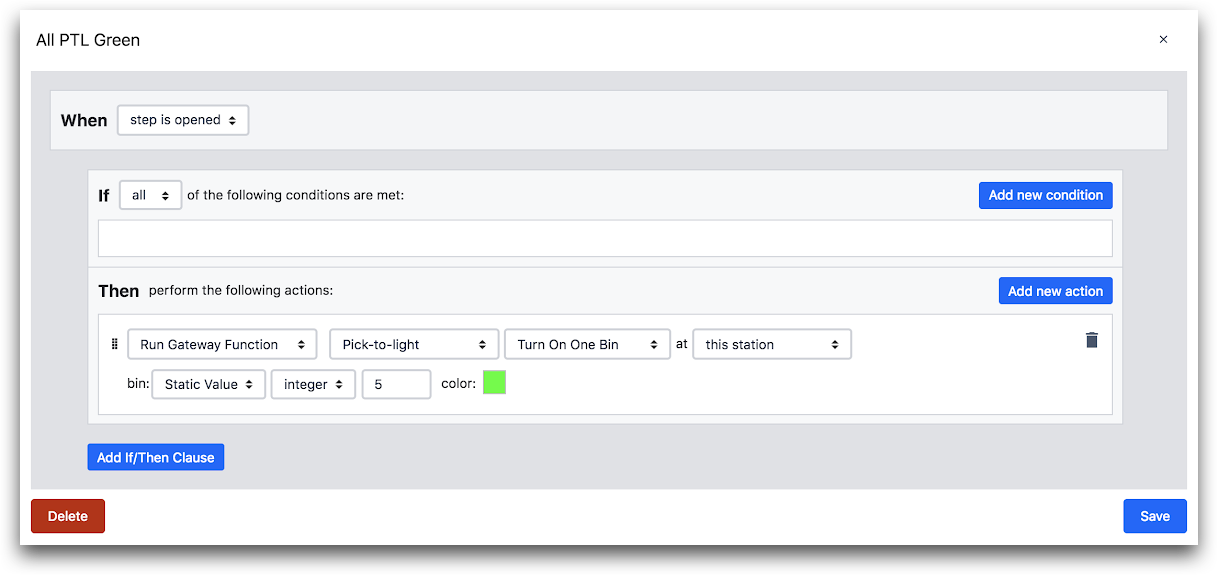
- "장치 기능 실행" "선택-투-라이트" "이 스테이션에서 하나의 빈 켜기"
- bin: "정적 값" "정수" "5" 색상: "녹색"
이렇게 하면 5번째 칸만 켜지고 녹색으로 바뀝니다.
여러 휴지통 켜기
한 번에 여러 개의 조명을 켜고 싶을 수도 있습니다. 이렇게 하려면 불을 켜고 싶은 휴지통 번호로 배열을 만든 후 '휴지통 배열 켜기' 동작을 사용하면 됩니다.
다음은 분홍색으로 3번과 4번 용지함을 밝히는 방법입니다:
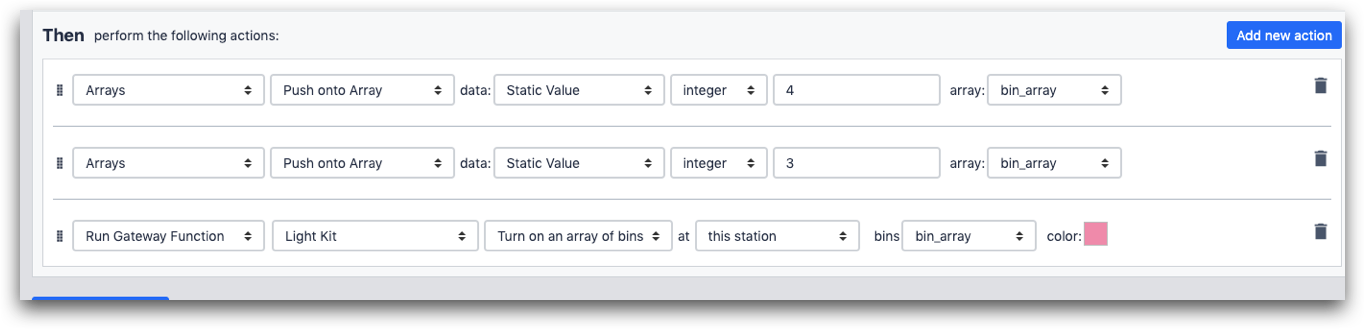
- "배열" "배열에 밀어넣기" "정적 값" "정수" "4" 배열: "bin_array"
- "배열" "배열에 밀어넣기" "정적 값" "정수" "3" 배열: "bin_array"
- "실행 장치 기능" "라이트 키트" "빈 배열 켜기"에서: "이 스테이션" bin: "bin_array" color: pink
When you return multiple rows from a SQL Connector, the output is formatted as an array full of objects, even if you return individual values. So, if you want to use SQL to determine a list of bins, you must save each individual element in a separate array full of integers.
시작하기
공장 키트 설정 애플리케이션에는 조명 키트 유닛 테스트 단계가 포함되어 있습니다. 이는 라이트 키트를 시작할 때 유용한 리소스입니다.
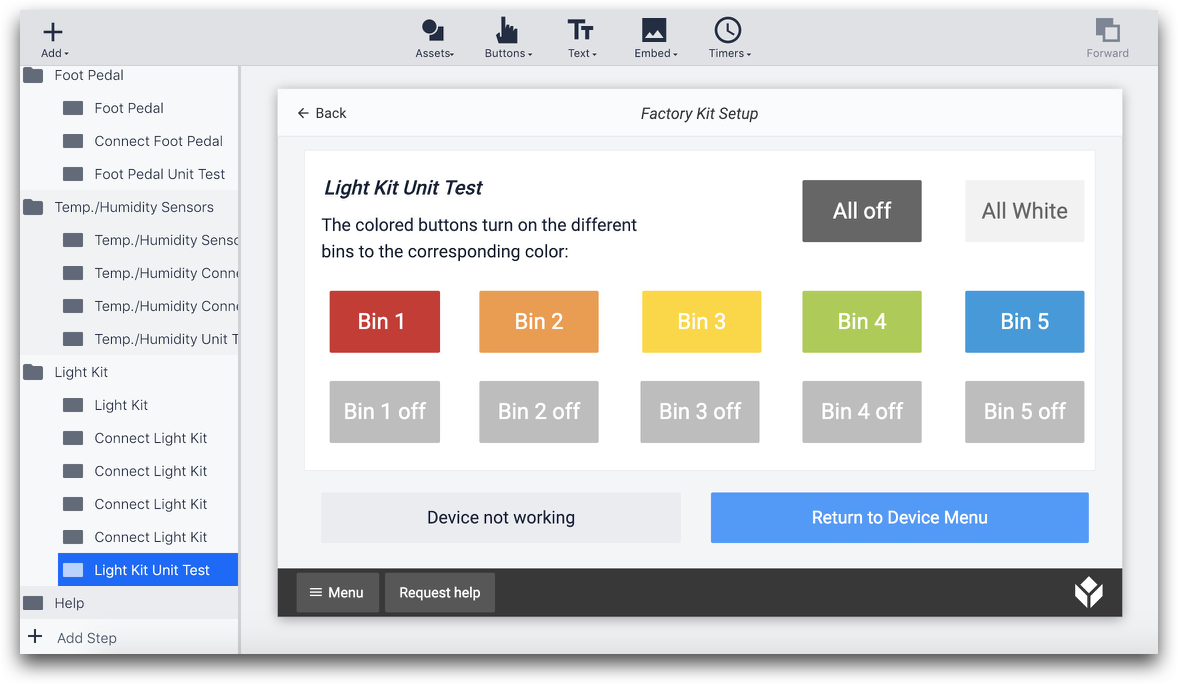
인스턴스와 함께 제공된 사용 가능한 앱 목록에서 팩토리 키트 설정을 확인할 수 있습니다.
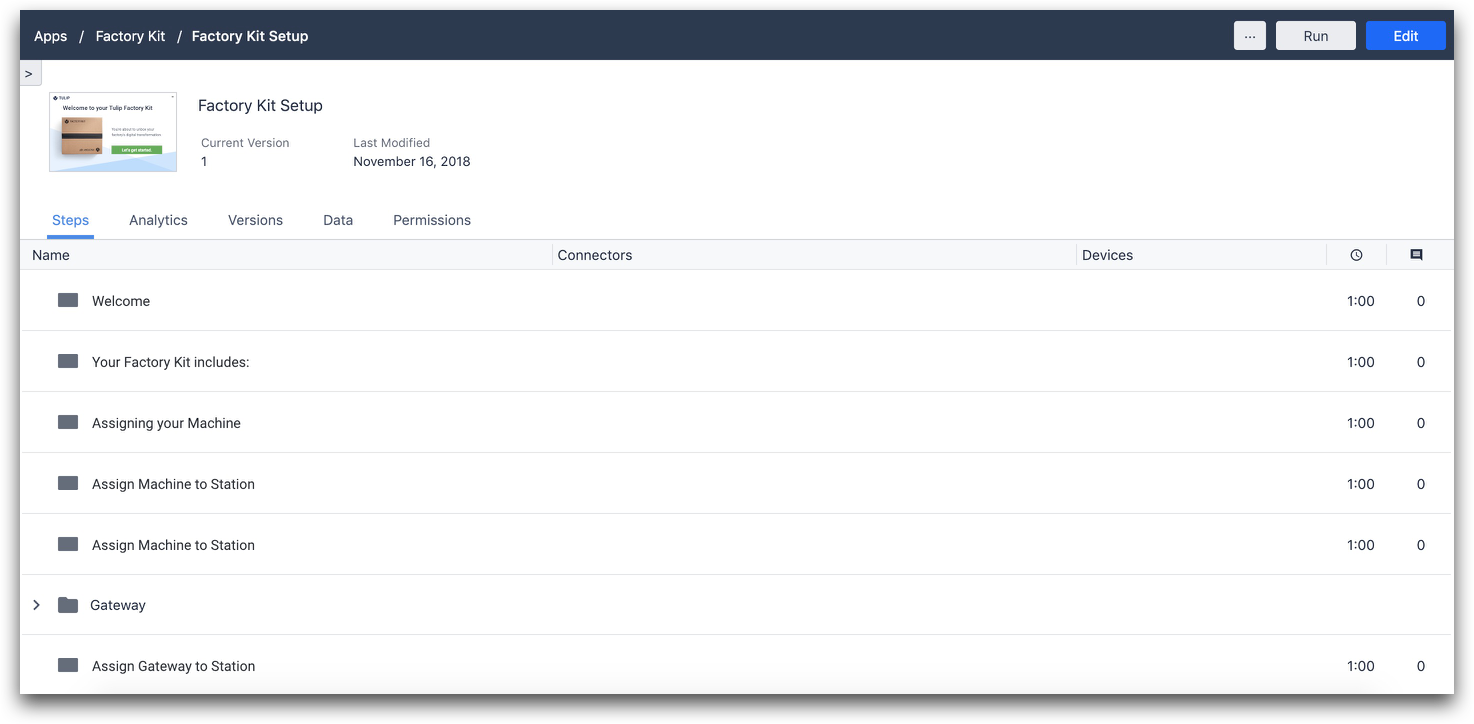
추가 자료
원하는 것을 찾았나요?
community.tulip.co로 이동하여 질문을 게시하거나 다른 사람들이 비슷한 질문을 했는지 확인할 수도 있습니다!

